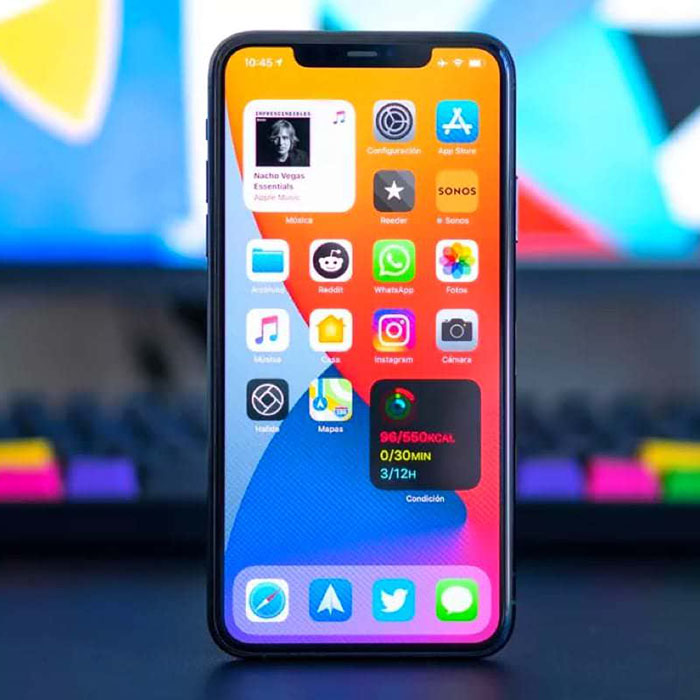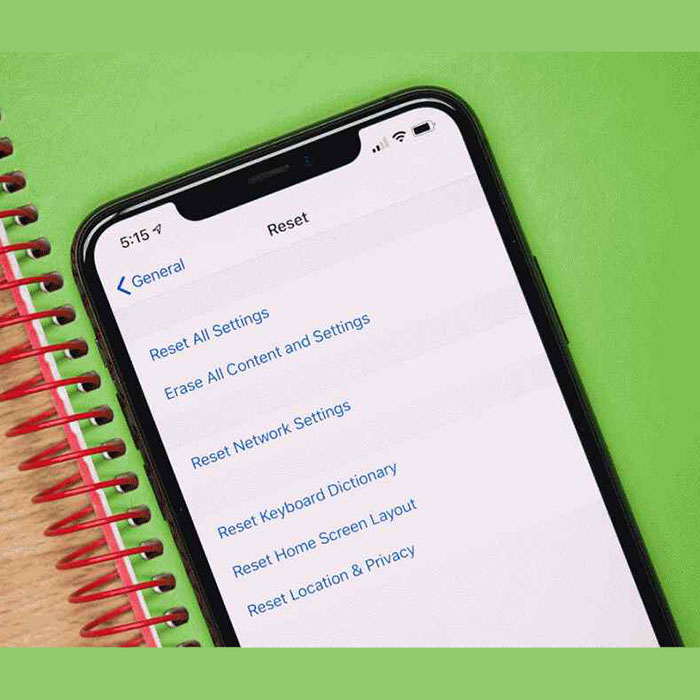آموزش ریست فکتوری آیفون 8
نحوه ریست فکتوری آیفون 8 بدون رمز عبور
چه در حال فروش آن باشید، چه سعی در رفع خطا داشته باشید، یا فقط بخواهید گوشی خود را با یک لوح تمیز راه اندازی کنید، این مقاله به چند گزینه برای ریست فکتوری آیفون 8 به تنظیمات کارخانه می پردازد.
با عرضه آیفون 8 به روزرسانی ها و تغییراتی به وجود آمد که برای این شرکت بسیار نادر است. با استفاده از رابط و عملکرد یکسان برای چندین سال، 8 از برخی جهات کاملاً متفاوت بود.
قبلاً، دکمه پاور (یا خواب) و دکمه صدا را نگه می داشتید تا آیفون خود را ریست کنید. اجرای این ترکیب دکمه اکنون ویژگی Emergency SOS آیفون 8 را فعال میکند. مطمئناً این یک ویژگی ارزشمند است، اما نمیخواهیم زمانی که به آن نیازی نداریم، آن را بهطور تصادفی به دلیل حافظه عضلانی فعال کنیم، بنابراین تا نحوه ریست کردن گوشی را تغییر دهیم. در اینجا نحوه ریست فکتوری آیفون 8 آمده است. به عنوان یک امتیاز اضافی، نحوه تنظیم مجدد نرم افزاری را نیز به شما نشان خواهم داد.
اپل علاوه بر تغییر عملکرد دکمه خواب، نامگذاری آن را نیز تغییر داد. این دیگر دکمه خواب نیست، بلکه فقط دکمه کناری است، که به نوعی بیشتر و کمتر توصیفی از قبل است. بنابراین وقتی میگویم دکمه کناری را نگه دارید، حداقل برای آیفون 8، این به معنای دکمه کناری است که قبلاً به عنوان دکمه خواب شناخته میشد.
ابتدا از اطلاعات خود نسخه پشتیبان تهیه کنید
به عنوان یک سلب مسئولیت متداول، قبل از انجام هر بازنشانی به تنظیمات کارخانه، تهیه نسخه پشتیبان از اطلاعات مهم یا مقدس گوشی خود ضروری است. اگر قبلاً این کار را انجام داده اید، به سادگی به مرحله بعدی بروید.
برای کسانی که هنوز بک آپ انجام نداده اند، می توانید این کار را با مراجعه به تنظیمات آیفون خود و کلیک بر روی نام خود در بالا انجام دهید. روی «iCloud» کلیک کنید و سپس روی «iCloud Backup» ضربه بزنید. پس از ورود به این صفحه، به سادگی روی «Back up now» ضربه بزنید.
اگر فضای ذخیرهسازی ابری کافی ندارید، میتوانید بیشتر خریداری کنید یا میتوانید از یک برنامه پشتیبان رایگان مانند Google Photos، Google Drive یا Dropbox استفاده کنید. اگر رایانه دارید، از iTunes برای ذخیره یک کپی از تلفن خود برای بازیابی پس از تنظیم مجدد استفاده کنید.
ریست کردن آیفون 8
بسته به دلیل پشتیبانگیری، باید بازنشانی کارخانه، بازنشانی سخت یا بازنشانی نرم را انجام دهید. انجام ریست در آیفون به سادگی استفاده از رابط اپل iOS است.
بیایید بررسی کنیم که کدام گزینه تنظیم مجدد و نحوه انجام آنها برای گوشی شما مناسب است.
پاور سیکلت گوشی شما
اگر با یک خطا یا نقص جزئی روبرو هستید، یک راه اندازی اولیه تلفن خود را امتحان کنید. به عنوان مثال، اگر گوشی شما اسکرین شات را ثبت نمی کند، به سادگی راه اندازی مجدد آن در بیشتر موارد این مشکل را برطرف می کند. اگر مشکلات مداوم هستند یا بر استفاده کلی شما از تلفن تأثیر میگذارند، یکی از بازنشانیهای زیر را تکمیل کنید.
ریست نرم آیفون 8
اگر سرعت تلفن شما کاهش می یابد یا مدتی طول می کشد تا پاسخ دهد، یک تنظیم مجدد نرم افزاری برای تازه کردن آن کافی است. برنامههای خطاکار را میبندد و همه فرآیندها را بدون از دست دادن دادهها مجدداً راهاندازی میکند. برای بهترین نتیجه در اینجا، تلفن خود را برای شارژ وصل کنید. پیروی از دستورالعمل های زیر ممکن است برای برخی از کاربران چند بار تلاش کند. به این فکر کنید که دکمههای گوشی را «پر» میکند و به سرعت از یکی به دیگری جابجا میشود.
1. به سرعت دکمه افزایش صدا را فشار دهید
2. دکمه کاهش صدا را فشار دهید
3. دکمه کناری را نگه دارید تا لوگوی اپل را ببینید
خوشبختانه، انجام این کار هیچ فایلی را حذف نمی کند یا تنظیمات شما را به هم نمی ریزد، بنابراین اولین قدم بی ضرر برای اکثر عیب یابی است. این یک راه حل ساده برای بسیاری از مشکلات رایج در آیفون است. تنظیم مجدد نرم اغلب اگر تلفن شما به طور ناگهانی روشن نشود نیز کار می کند.

اجباری آیفون 8 را ریستارت کنید
راه اندازی مجدد نیرو یک حد وسط بین تنظیم مجدد نرم و تنظیم مجدد کارخانه است. اگر تلفن پاسخ نمی دهد یا به درستی خاموش نمی شود، این کاری است که شما انجام می دهید.
1. دکمه کناری را با دکمه کاهش صدا فشار داده و نگه دارید
2. قبل از انجام هر کاری صبر کنید تا لوگوی اپل ظاهر شود
راهاندازی مجدد اجباری هیچ داده یا تنظیماتی را نیز حذف نمیکند، اما بیشتر یک راهاندازی مجدد بیرحمانه برای زمانی است که تلفن واقعاً همکاری نمیکند.
ریست فکتوری آیفون 8
اگر کار نکرد و سایر مراحل عیبیابی را بیفایده انجام دادهاید، میتوانید آیفون 8 را به حالت کارخانه بازنشانی کنید. بازنشانی به تنظیمات کارخانه، همه فایلها، تنظیمات، تنظیمات برگزیده و برنامههای شما را حذف میکند. در اصل، گوشی را به حالت موجود برمی گرداند، انگار که برای اولین بار از آن استفاده می کنید. به عنوان یک لوح خالی، شانس هر برنامه ای است که باعث این مشکل شده است دیگر وجود ندارد.
توجه* اگر در حال فروش تلفن خود هستید، قبل از انجام بازنشانی به تنظیمات کارخانه از iCloud خود خارج شوید. ممکن است مجبور شوید Find My iPhone را نیز خاموش کنید. هنگامی که کاربر دیگری سعی می کند اطلاعات حساب iCloud خود را در تلفن قرار دهد، اگر ابتدا این کار انجام نشود، با قفل فعال سازی اپل مواجه می شود.
1. روی «تنظیمات» در آیفون 8 خود ضربه بزنید
2. روی نام خود در بالا ضربه بزنید
3. روی «Sign Out» در پایین ضربه بزنید
4. تایید و تایید با اعتبار مناسب
بازنشانی کارخانه ای یا سخت، اکثر مشکلات نرم افزاری آیفون را برطرف می کند، اما آن را از هر گونه اطلاعات شخصی پاک می کند. شما می توانید این کار را با استفاده از iTunes انجام دهید
یا از طریق تنظیمات آیفون خود. نکته جالب در مورد iTunes این است که می توانید همزمان با استفاده از این روش از گوشی خود نسخه پشتیبان تهیه کرده و آن را بازیابی کنید.
با iTunes ریست کنید
1. گوشی خود را به کامپیوتر وصل کنید و iTunes را باز کنید.
2. فایل ها و تنظیمات خود را در صورت نیاز در iTunes ذخیره کنید.
3. آیفون 8 خود را در iTunes انتخاب کنید و از منوی سمت چپ گزینه Summary را انتخاب کنید.
4. Restore iPhone را در قسمت سمت راست انتخاب کنید.
5. در پنجره باز شده گزینه Restore را برای تایید انتخاب خود انتخاب کنید.
پس از پاک شدن، آیفون شما راهاندازی مجدد میشود و در همان صفحه راهاندازی اولیه که در هنگام دریافت گوشی مشاهده کردید، بارگذاری میشود. اصول اولیه را از آنجا تنظیم کنید و یک بار دیگر آن را به iTunes وصل کنید. در صورت نیاز می توانید فایل ها و تنظیمات خود را مستقیماً از iTunes بارگیری مجدد کنید.
با این حال، استفاده از iTunes برای انجام بازنشانی کارخانه در واقع مورد نیاز نیست، حتی اگر راحت باشد. اگر نمی خواهید از iTunes استفاده کنید، می توانید آیفون 8 خود را از داخل خود گوشی به حالت کارخانه بازنشانی کنید.
1. Settings و General را انتخاب کنید.
2. Reset and Erase All Content and Settings را انتخاب کنید.
3. رمز عبور یا Apple ID خود را برای تایید وارد کنید.
4. منتظر بمانید تا گوشی ریست کامل شود و در صفحه تنظیمات اولیه راه اندازی مجدد شود.
انجام ریست واقعا ساده است، اما اگر این روش ها گوشی شما را درست نکنند، ممکن است مشکل جدی تری با گوشی خود داشته باشید. نکته ای را که باید در نظر داشته باشید، هنگام بازیابی اطلاعات از یک نسخه پشتیبان، برخی از فایل های خراب برمی گردند. اگر بازنشانی را انجام دادهاید و همچنان مشکل دارید، از یک نسخه پشتیبان قدیمیتر بازیابی کنید تا ببینید آیا مشکل متوقف میشود یا خیر.